
FF14で遊んでいるとグラボが高温に?

うさがFF14をプレイする時に利用しているモニターは「I-O DATA LCD-GCWQ341XDB ゲーミングモニタウルトラワイド(3440×1440)です。
そして先日、グラフィックボードをGeForce RTX 2060👉GeForce RTX 2070 SUPERに交換したのですが、FF14を遊んでいるとGPUの温度が高温になり、ファンの音もうるさくなってしまった。。。

うひゃひゃひゃひゃ。面白い。

なので、FF14設定を見直してみることにしました😓
モニターの最大リフレッシュレートは75Hz。
そこでFF14の設定でも、FPSを75Hzに固定するべきなのかなと。。。
ちなみに、FF14内の設定ではFPSの上限を固定することになるので、グラフィックボードの性能によっては固定値より下回ることもありますので注意が必要。
黄金のレガシー グラフィックボード消費電力・負荷・温度を下げる設定を試行錯誤してみた
FF14内での最大FPS設定方法
FPS、リフレッシュレートを含めた設定方法
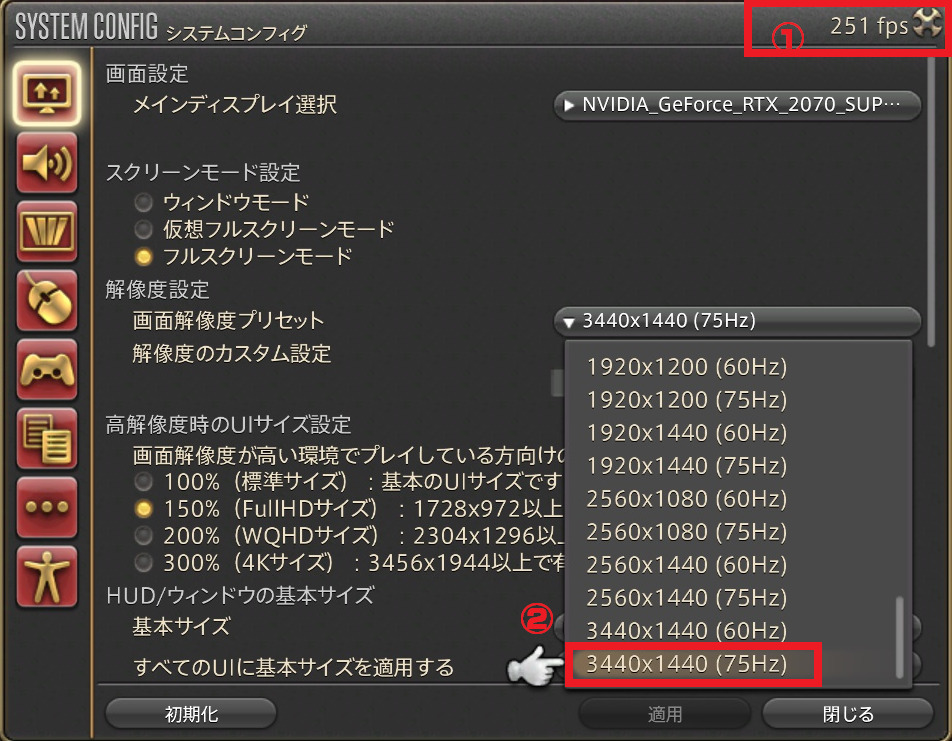

FF14ゲーム内で出力モニターの最大リフレッシュレートと、ゲーム設定を同じに固定する方法です。
- システムメニュー👉システムコンフィグ
- FPSを確認(この画面だと251fps)
- 解像度設定リストボックス👉使用する画面解像度・FPSを選択
(フルスクリーンモードの場合に表示されるようです) - 描画制限👉2.で選んだfps(リフレッシュレート)を選択
- 適用で設定を確定
- 最大リフレッシュレートが75fpsに!
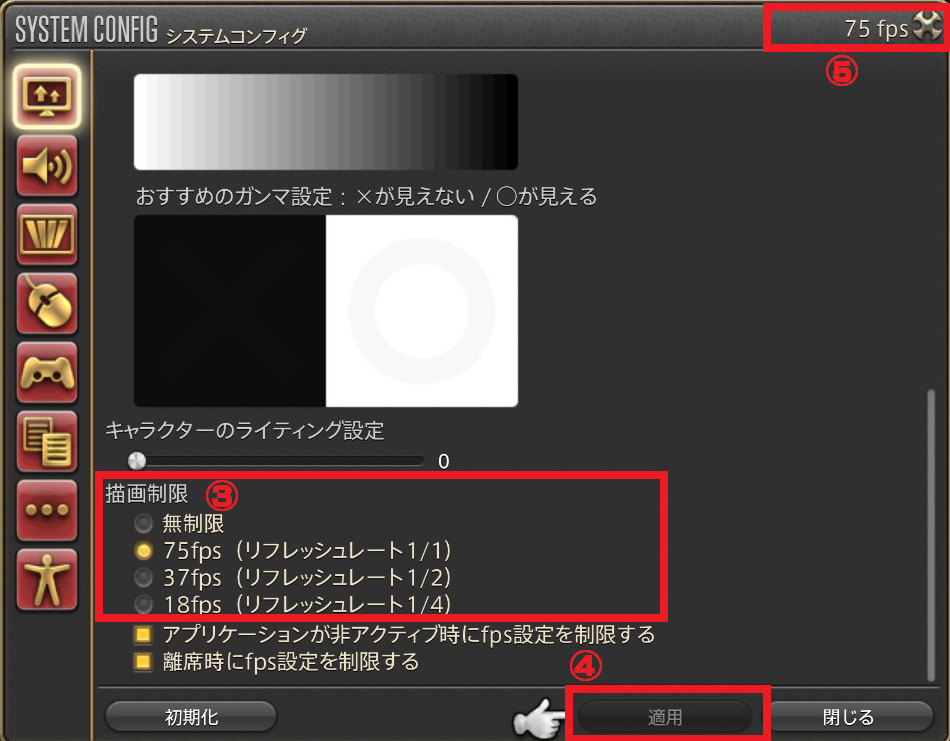
最大FPSに固定した結果

というわけで、FF14設定でFPSを固定してみました😀

251fpsはなかなかデスネ。どうだったの、グラボの温度は下がったん?

うんうん😆
設定変更前・設定変更後のFPS・GPU温度などのデータはそれぞれ以下のような結果になりました✨
※今回の計測ではレンダリング遅延が2.5倍ぐらいになったのですが、こちらの値がゲームにどれほど影響があるのかは、ひとまず様子を見てます😅
しかし、今も遊んでいますが全くカクつき等もないので大丈夫かな?(ひょっとしたら測定した時のたまたまのタイミングによるものだと思ってます)
GeForce RTX 2070 SUPER
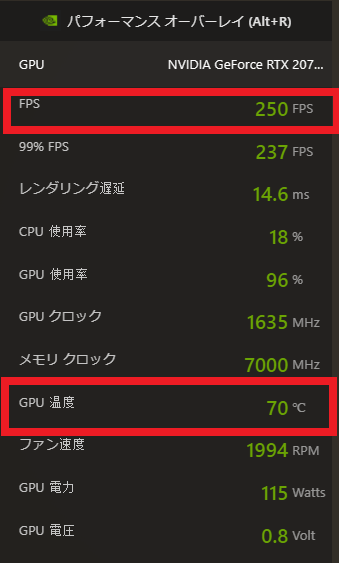
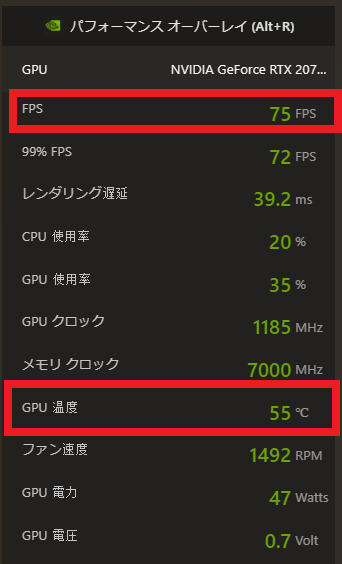

別パソコンのグラボGeForce RTX 3070Tiでも設定変更をして確認したところ、各数値が増減したので、今回FF14プレイ中に、高熱になってしまったのはGeForce RTX 2070 Super特有のものではなかったんですね、ごめんなさい😓
GPU負荷がかなり下がるのでGPU使用率も下がり音も静かになるし使用電力も下がる✨
同じようなことで悩まれている方は設定を見直すのもいいかもしれません。
| 変更前 | 変更後 | 差 | |
| FPS | 250 | 75 | 75に固定 |
| CPU使用率 | 18 | 20 | 誤差 |
| GPU使用率 | 96 | 35 | 61%減 |
| GPU温度 | 70 | 55 | 15℃減 |
| ファン速度 | 1994 | 1492 | 502減 |
| GPU電力 | 115W | 47W | 68W減 |
GeForce RTX 3070TI
2024/05/02追記

消費電力が高いと言われているGeForce RTX 3070TIでも測定してみました。

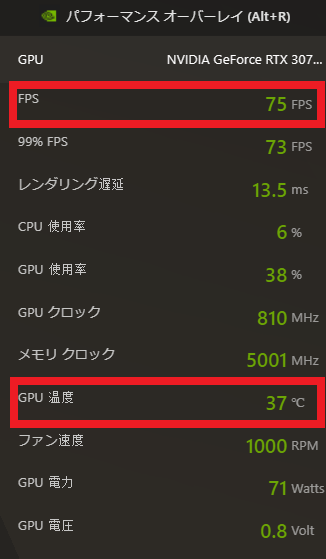

以下が「GeForce RTX 3070TI」の結果です。
消費電力・温度がかなり下がってるのが嬉しいです。
| 変更前 | 変更後 | 差 | |
| FPS | 446 | 75 | 75に固定 |
| CPU使用率 | 28 | 6 | 22%減 |
| GPU使用率 | 96 | 38 | 58%減 |
| GPU温度 | 60 | 37 | 23℃減 |
| ファン速度 | 1236 | 1000 | 236減 |
| GPU電力 | 287W | 71W | 216W減 |
GeForce RTX 3060TI
2024/05/02追記

GeForce RTX 3060TIでも測定してみました。
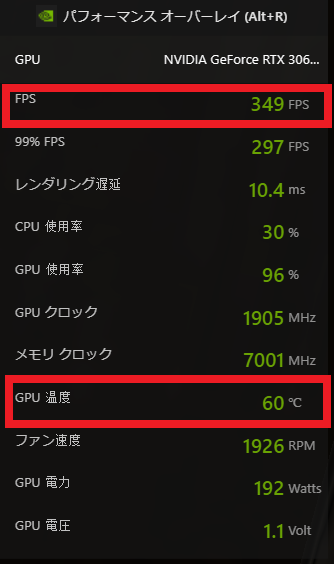
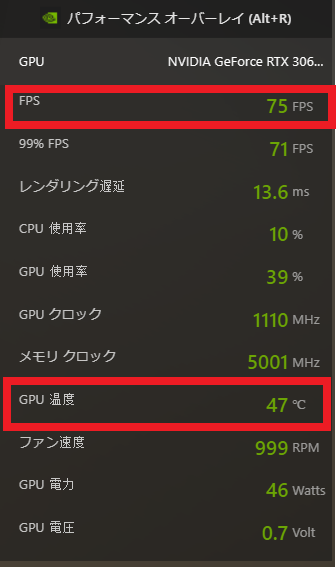

以下が「GeForce RTX 3060TI」の結果です。
消費電力・温度がかなり下がってるのが嬉しいです。
| 変更前 | 変更後 | 差 | |
| FPS | 349 | 75 | 75に固定 |
| CPU使用率 | 30 | 10 | 20%減 |
| GPU使用率 | 96 | 39 | 57%減 |
| GPU温度 | 60 | 47 | 13℃減 |
| ファン速度 | 1926 | 999 | 927減 |
| GPU電力 | 192W | 46W | 146W減 |
NVIDIAコントロールパネルで最大FPS設定方法
設定方法

その他のゲーム等、ゲーム内設定ができない場合はNVIDIAコントロールパネル内で設定可能です。


- 3D設定の管理👉「プログラム設定」
注意:「グローバル設定」で設定すると全てのアプリに反映されます。 - フレームレートを制限するゲームを選択
今回はFF14のベンチを選択 - 最大フレームレート👉今回は60FPSに設定
- 適用(A)で設定を保存します。
- こちらは設定を復元したい場合に使用してください
最大FPSに固定した結果(FF14ベンチマーク)
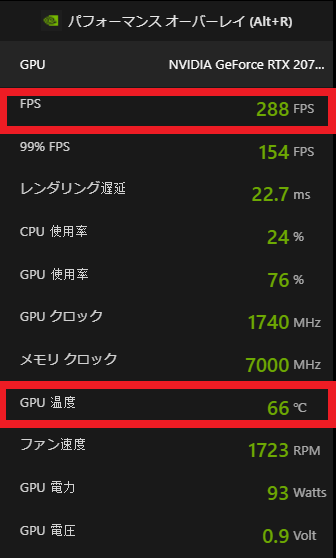
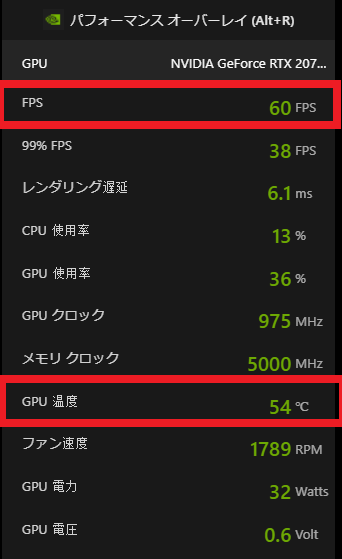

こちらは、NVIDIAコントロールパネル設定変更後に、FF14ベンチマークソフトを回してみたFPS・GPU温度などのデータです✨
きっちり60FPSでになっています。ファン速度は変更前・変更後で同じぐらいの値になってますが、変更前は最大で2500近くまで上がっていました😓
| 変更前 | 変更後 | 差 | |
| FPS | 288 | 60 | 60に固定 |
| CPU使用率 | 24 | 13 | 誤差 |
| GPU使用率 | 76 | 35 | 41%減 |
| GPU温度 | 66 | 54 | 12℃減 |
| ファン速度 | 1723 | 1789 | 誤差 |
| GPU電力 | 93W | 32W | 61W減 |


前回のFPSグラフは制限をかけてないので波があります。
今回のFPSグラフは60FPS固定なので直線になっています。

ベンチマーク値はFPSを制限するので下がりますが、ゲーム自体は体感では変わらないと思います。カクツキなどゲームに支障がある場合は設定を変更するか設定を元に戻しましょう。
NVIDIAコントロールパネル設定で変更している部分

FPS最大値の設定とは直接関係ないですが、以下の2か所を変更しています。
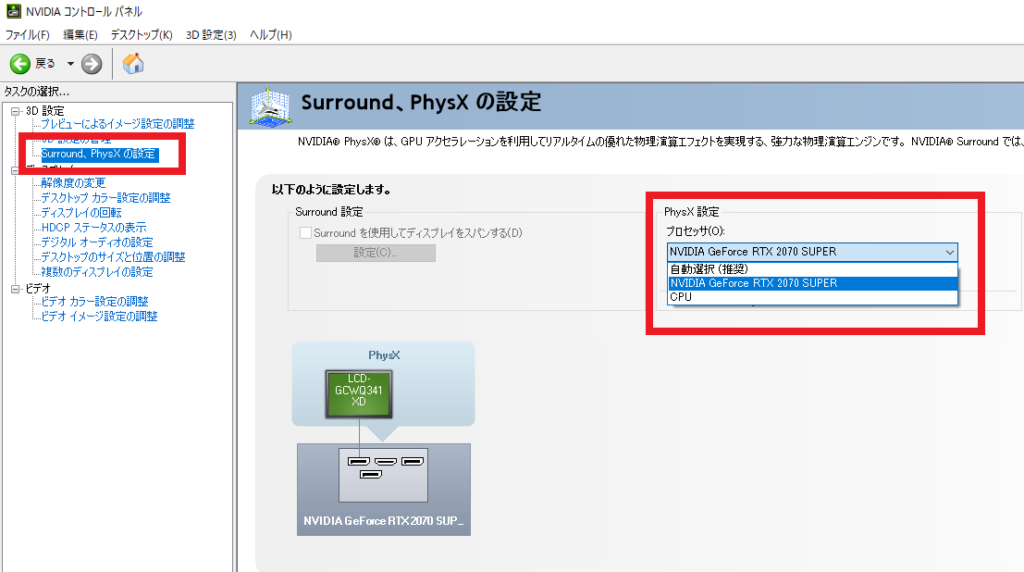
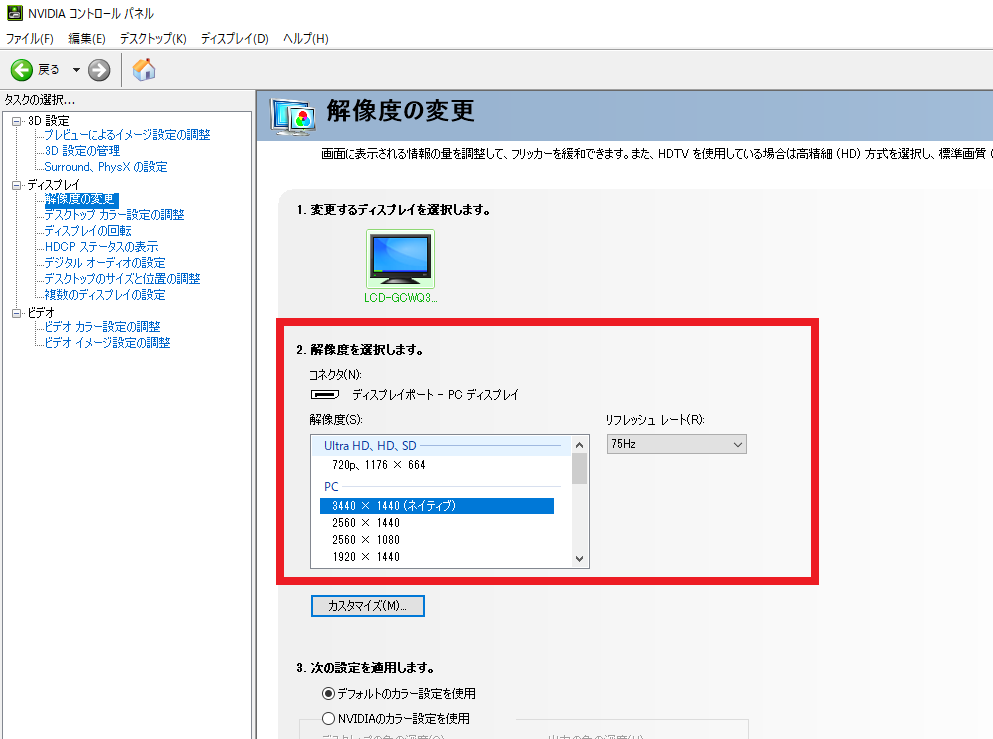

- Surround、PhysXの設定
- 解像度の変更
こちらの2箇所を変更しています。その他はいじっていません。
モニターのリフレッシュレートとグラフィックボードのフレームレート同期の機能

グラフィックボードメーカーで名称は違うのですNVIDIAなら「NVIDIA G-SYNC」、AMDなら「AMD FreeSync」という機能がそれぞれあります。
この機能はモニターのリフレッシュ レートをグラフィックボードのフレーム レートと一致させる機能✨
こちらを利用する場合にはグラフィックボード・モニター共に対応している必要がありますが、簡単に設定できるので楽ちんみたいです😁
NVIDIA G-SYNC
NVIDIA® G-SYNC™ は、モニターのリフレッシュ レートを GPU のフレーム レートと一致させる先進的なテクノロジーです。G-SYNC はティアリングを除去し、カクツキや入力ラグを最小限に抑えることによって、3D アプリケーションおよびゲームを実行するときに、より高速で滑らかなゲーム プレー体験を実現します。G-SYNC を使用するには、G-SYNC または G-SYNC 対応ディスプレイが必要となります。
引用:NVIDIA
AMD FreeSync
AMD FreeSync™テクノロジーとは、DisplayPort™ Adaptive-Syncなどの業界規格を活用してエンドユーザーに動的なリフレッシュレートを提供するAMDのイニシアチブです。 AMD FreeSyncテクノロジーにより、ディスプレイのリフレッシュレートがFreeSync対応のグラフィックス・カードのフレームレートと同期されるため、多くのユーザーが気にするゲーム中や動画再生中の入力レイテンシー、画面のティアリング、ちらつきなどの視覚的なアーティファクトが削減または排除されます。 AMD FreeSyncテクノロジーは、DisplayPortおよびHDMI®接続を介して利用できます。
引用:Advanced Micro Devices
MSI AFTERBURNER

MSI AFTERBURNERを使用して調整するという手もあります。
MSI以外のグラフィックスカードでも動作し色々な調整やコントロール、リアルタイムでハードウェアを監視などもできる無料のソフトウェアです✨
その他試した中で温度変化で効果的だったこと

中古で購入した「MSI GeForce RTX 2070 SUPER VENTUS OC」ですが、かなり使い込まれていたのか購入直後の測定では温度かなり高い(特にホットスポット)・ファンがうるさい状態でした。
うさの環境の場合は温度低下には、
・最大FPSを固定
・パソコンケースファンを交換・追加
・グラフィックボードの「グリス塗り替え」
が効果的でした。


















































